كيفية إيقاف تشغيل الكمبيوتر من هاتفك

كيفية إيقاف تشغيل الكمبيوتر من هاتفك
تتسبب أنظمة التشغيل في حدوث أخطاء عندما تواجه مشكلات تتطلب انتباهك. عادةً ما تكون الرسائل مصحوبة برمز خطأ ، يمكنك البحث عنه بسهولة عبر الإنترنت للعثور على إجابات.
ومع ذلك ، إذا عثرت على خطأ تم رفض الوصول على نظام التشغيل Windows 10 ، فمن المحتمل أنك حاولت فتح الملفات أو المجلدات ، أو تشغيل التطبيقات.
ربما لاحظت أيضًا أنه لا يوجد رمز خطأ معروض ، مما يجعل تحديد الحل المناسب أكثر صعوبة. لكننا هنا لمساعدتك في التخلص من رسالة خطأ تم رفض الوصول باستخدام إعدادات الملكية أو الإذن أو التشفير أو المسؤول.
قبل البدء ، ننصحك بشدة بإنشاء نقطة استعادة للنظام . بهذه الطريقة ، يمكنك إعادة Windows إلى حالة آمنة في حالة إفساد أي شيء.
كيفية إصلاح خطأ رفض الوصول على نظام التشغيل Windows 10؟
1. قم بتسجيل الدخول كمسؤول
إذا كان لديك العديد من ملفات تعريف المستخدمين التي تم إعدادها على جهاز الكمبيوتر الخاص بك ، فتأكد من أنك لم تقم بتسجيل الدخول كضيف عند محاولة فتح الملفات أو التطبيقات. بدلاً من ذلك ، قم بتسجيل الخروج ثم تسجيل الدخول مرة أخرى كمسؤول.
بدلاً من ذلك ، يمكنك تنفيذ عملية من خلال تشغيلها بحقوق الارتفاع ، بافتراض أنك تعرف بيانات اعتماد تسجيل دخول المسؤول.
2. الحصول على الملكية
إذا كان بإمكانك في السابق فتح ملف أو مجلد معين ولكن لا يمكنك فتحه بعد الآن ، فقد يكون ذلك بسبب فقدان ملكية هذا الملف المحدد.
إليك كيفية إصلاحه:
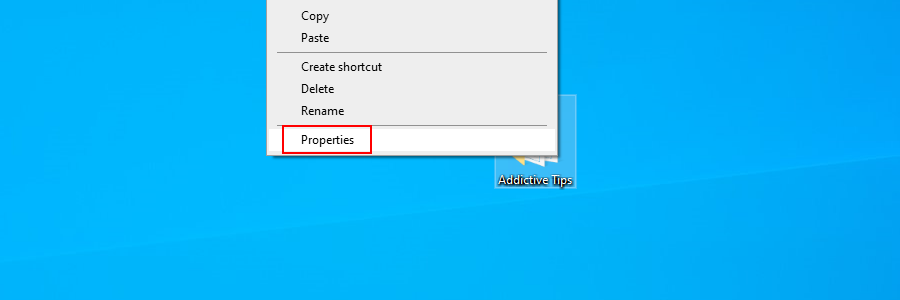
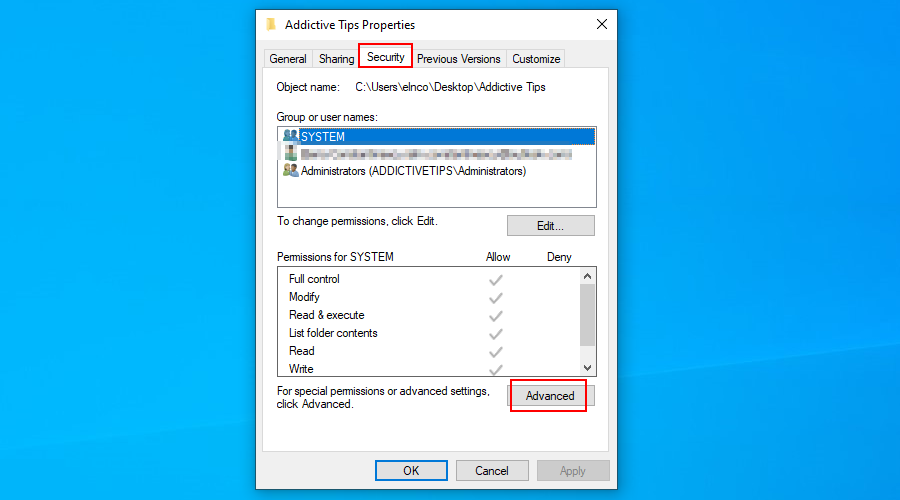
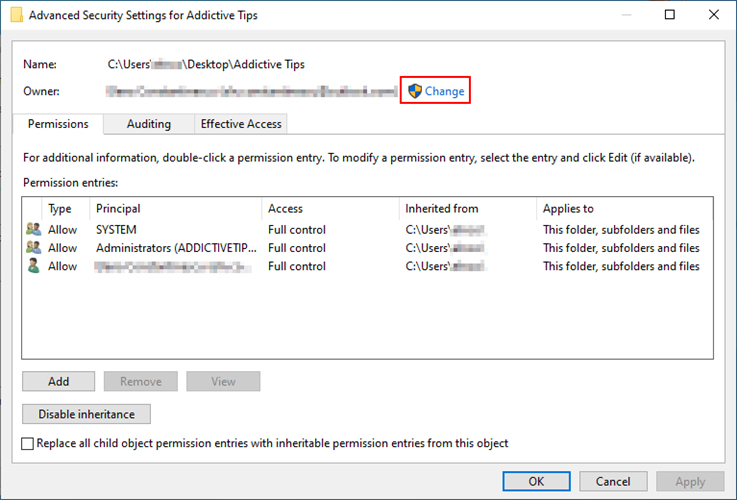
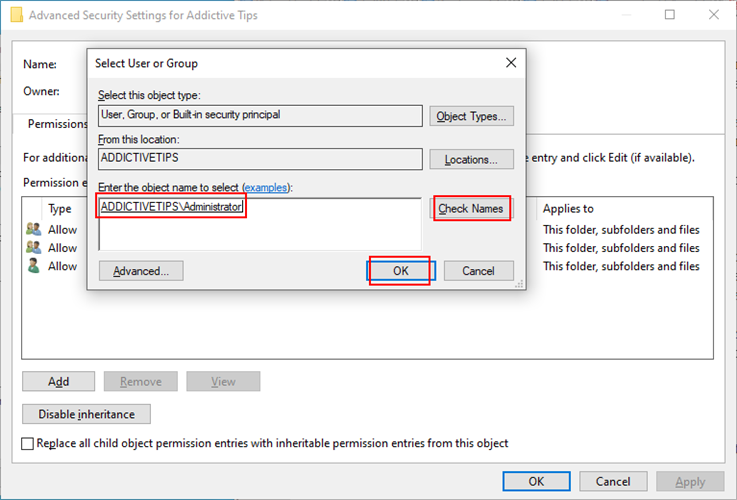
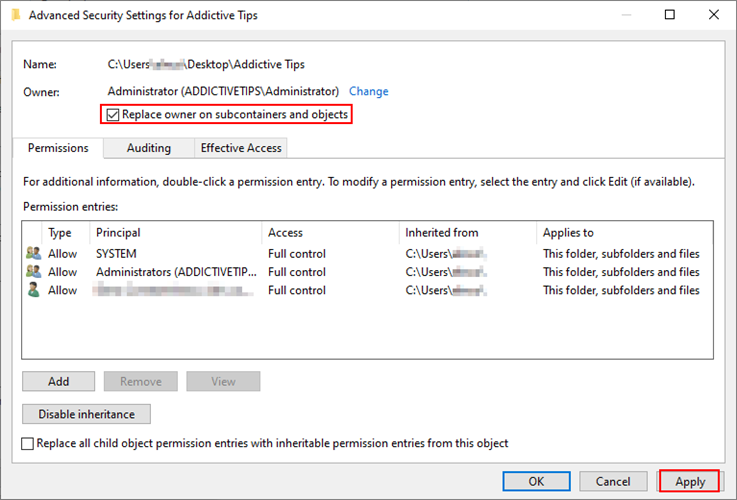
إذا كنت لا تزال تواجه خطأ رفض الوصول على نظام التشغيل Windows 10 بعد اتباع الخطوات المذكورة أعلاه ، فارجع إلى نافذة إعدادات الأمان المتقدمة وقم بتمكين استبدال جميع إدخالات أذونات الكائنات الفرعية بإدخالات الأذونات القابلة للتوريث من هذا الكائن .
في حالة حصولك على ملكية باستخدام أي حساب آخر إلى جانب المسؤول ، فقد تضطر إلى إضافة أذونات إلى حسابك بالطريقة اليدوية. للقيام بذلك ، ارجع إلى إعدادات الأمان المتقدمة .
1. إذا لم يتم سرد حسابك هناك، انقر فوق إضافة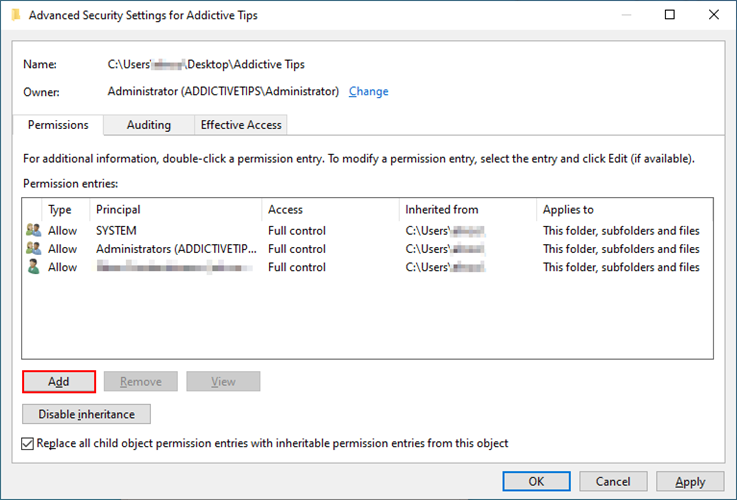
2. انقر فوق اختر الرئيسي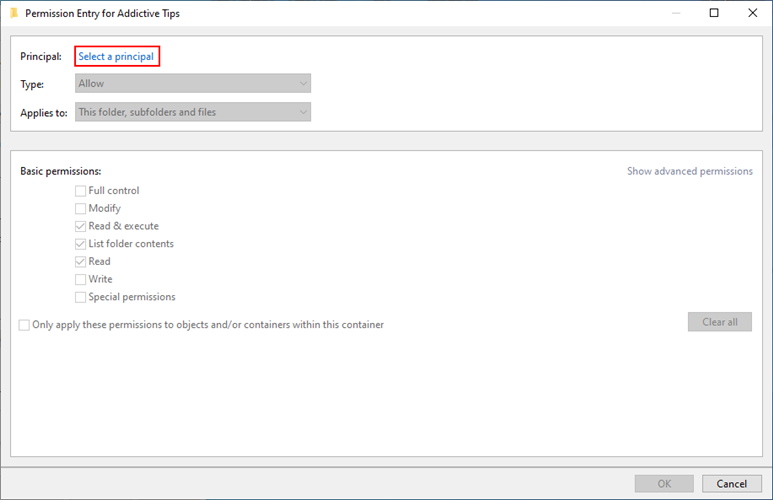
3. كتابة اسم الحساب الخاص بك، انقر فوق التحقق من الأسماء ، ثم انقر فوق موافق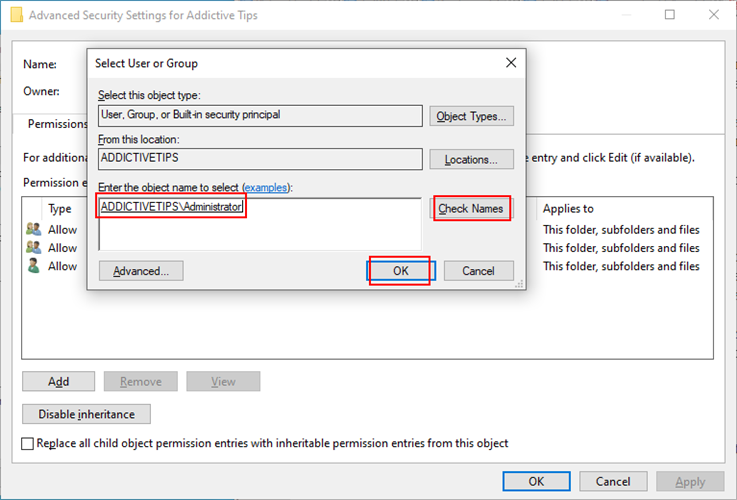
4. تعيين نوع إلى السماح و تنطبق على ل هذا المجلد والمجلدات الفرعية والملفات . ضمن الأذونات الأساسية ، قم بتمكين التحكم الكامل . انقر فوق " موافق" .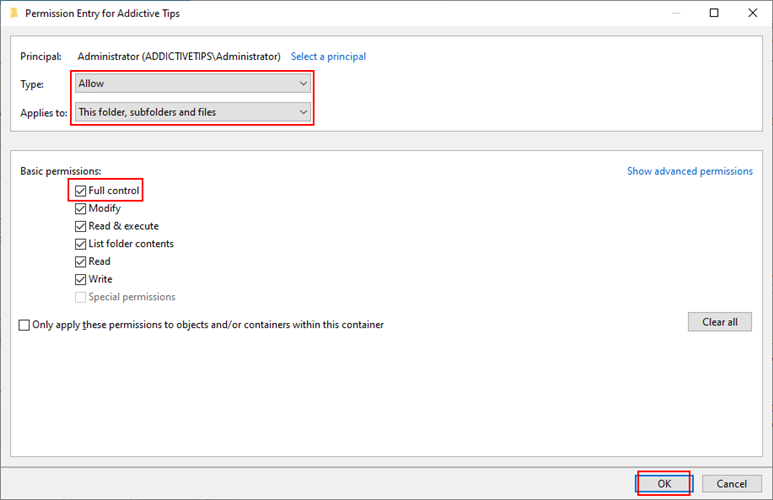
يمكنك أيضًا الحصول على ملكية ملف باستخدام CMD مع حقوق المسؤول: takeown /f
تأكد من استبدال مسار النظام الكامل للملف الذي تريد الحصول على ملكيته (بدون <>الرموز). إذا نجح الأمر ، يجب أن تتلقى رسالة تفيد بنجاح: الملف (أو المجلد): "filename" مملوك الآن من قبل المستخدم "Computer Name \ Username" .
للحصول على ملكية مجلد من خلال موجه الأوامر بحقوق مرتفعة: takeown /f /r /d y
/r (اختياري) - قم بتضمين جميع الملفات والمجلدات الفرعية في عملية الاستحواذ على الملكية/d y - احصل على ملكية المجلدات الفرعية التي لا تملك فيها أذونات مجلد القائمة3. تحقق من تشفير المحتوى
إذا استمر ظهور خطأ رفض الوصول على نظام التشغيل Windows 10 عند محاولة فتح مجلد ، فقد يكون له علاقة بتشفير المحتوى.
إليك كيفية التحقق من ذلك:
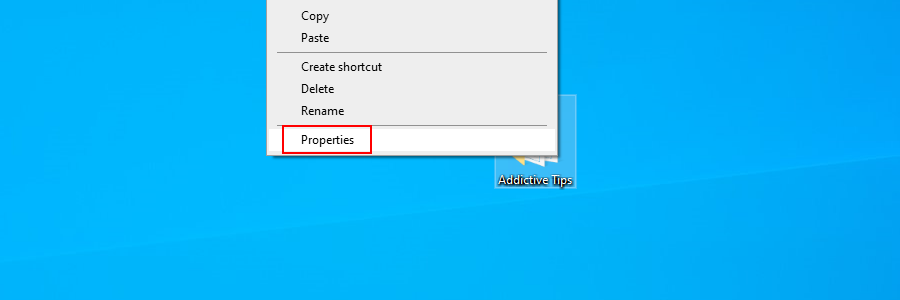
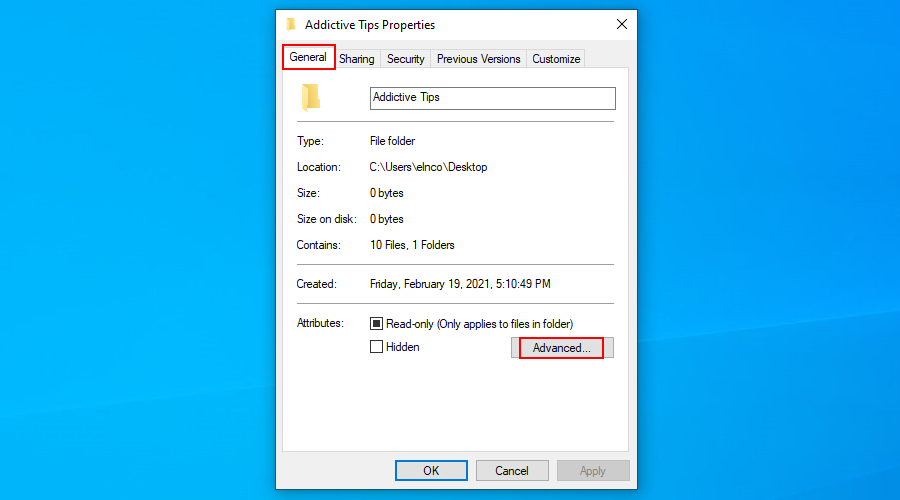
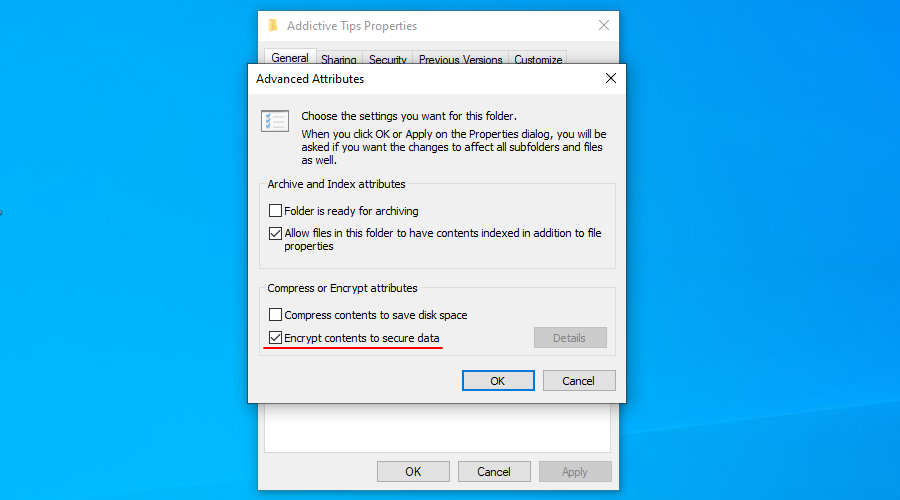
إذا تم تمكين الخيار ، يجب أن يكون لديك الشهادة التي تم استخدامها في البداية لتشفير المحتوى حتى تتمكن من فتحه. يمكنك أيضًا فك تشفير المجلد باستخدام تلك الشهادة حتى لا تقلق بشأنه في المرة القادمة لمحاولة فتح المجلد.
4. تحقق من وجود ملف الفساد
قد تتلف بعض الملفات إذا تم فتحها عند تعطل نظام التشغيل لديك أو أثناء انقطاع التيار الكهربائي. يعد تلف الملف أحد أسباب تلقيك لرسالة تم رفض الوصول على نظام التشغيل Windows 10.
عادةً ما يكون من المستحيل إصلاح ملفات النظام الفاسدة ، لذا فإن أفضل رهان لك هو استعادة نسخة احتياطية أو إعادة Windows إلى نقطة استعادة سابقة للنظام ، قبل حدوث التلف.
يمكنك أيضًا تشغيل System File Checker لمحاولة إصلاح الملفات الفاسدة. ومع ذلك ، ضع في اعتبارك أنه يعمل فقط مع ملفات النظام.
sfc /scannow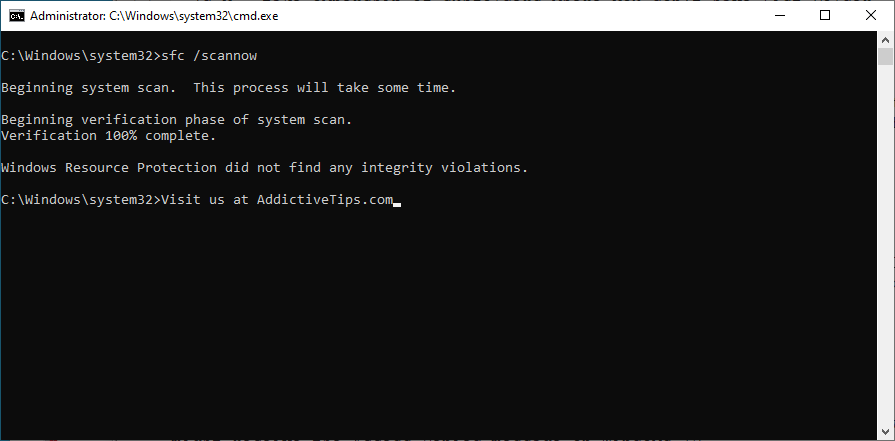
5. قم بتسجيل الدخول أو إنشاء حساب مستخدم محلي جديد
يسمح لك Windows 10 بتسجيل الدخول باستخدام حساب محلي أو حساب Microsoft. ومع ذلك ، فإنه يواجه أحيانًا مشكلة مع حسابات Microsoft ، والتي لا يمكن إصلاحها إلا عن طريق التبديل إلى حساب محلي.
بخلاف ذلك ، إذا كان ملف تعريف المستخدم المحلي الخاص بك تالفًا ، فستتلقى خطأ تم رفض الوصول على نظام التشغيل Windows 10 بغض النظر عما تحاول القيام به ، مما يمنعك من الوصول إلى الملفات والمجلدات والتطبيقات.
إليك ما عليك القيام به:
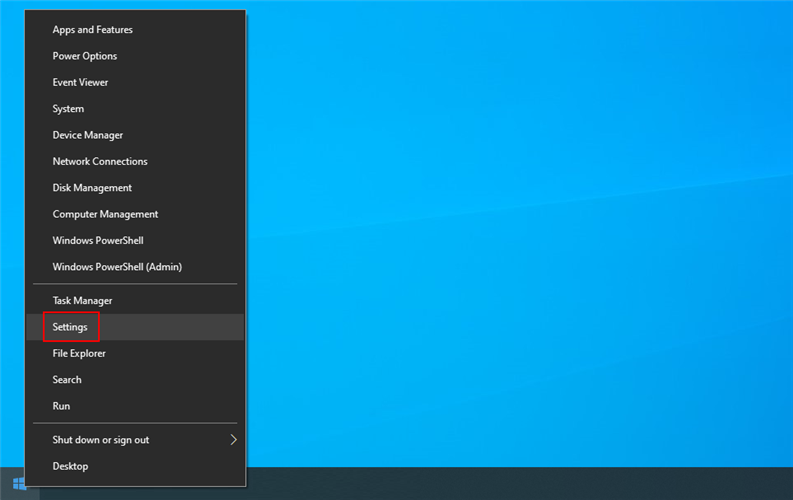
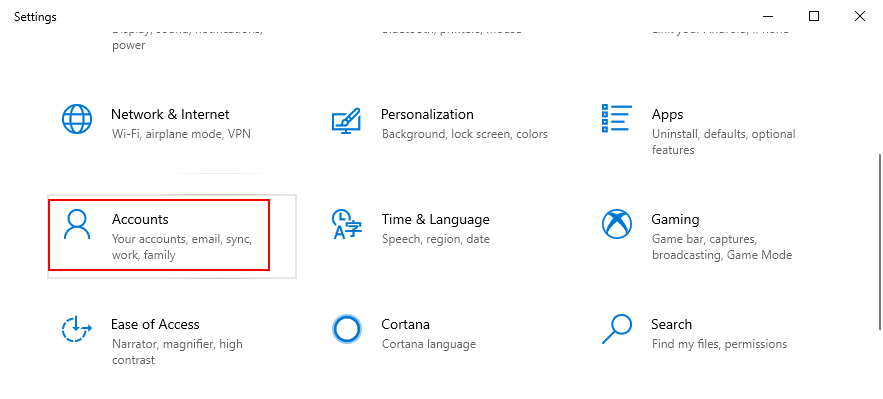
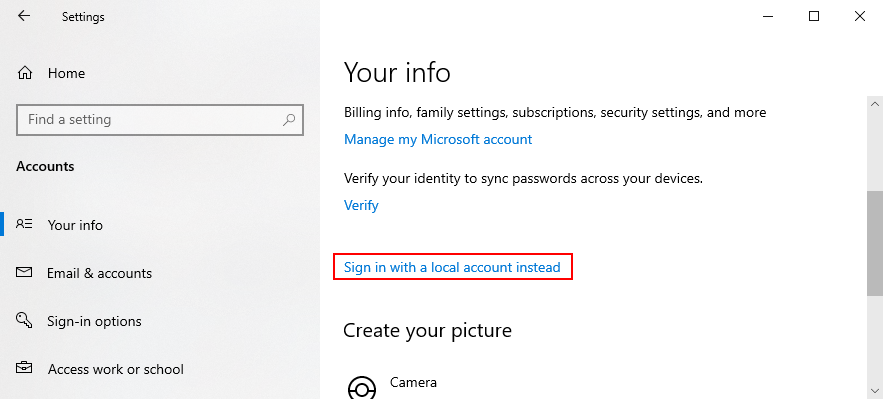
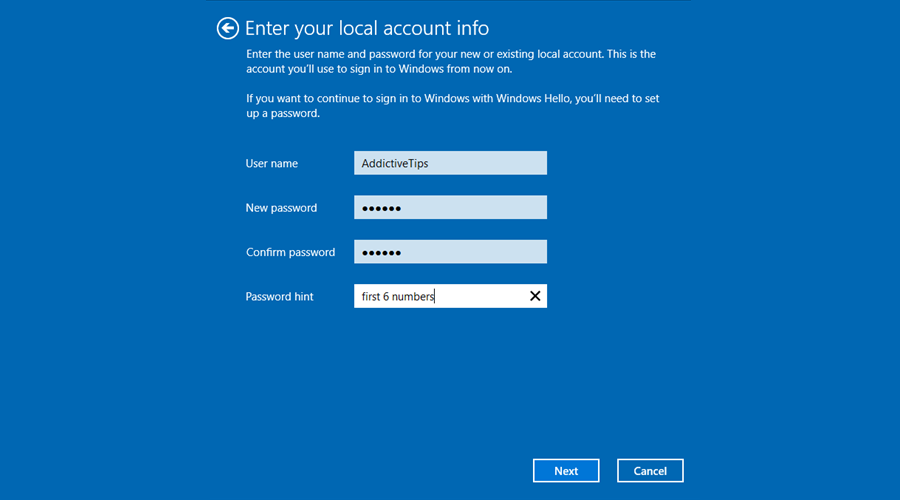
6. استعادة الملفات من مجلد Windows.old
إذا قمت بالترقية مؤخرًا إلى Windows 10 من إصدار أقدم ، أو إذا قمت بتثبيت نظامين أو أكثر من أنظمة التشغيل على جهاز الكمبيوتر الخاص بك ، فقد ترى خطأ تم رفض الوصول لأن الملفات التي تحاول الوصول إليها عالقة في مجلد Windows.old.
في هذه الحالة ، كل ما عليك فعله هو استعادة الملفات من Windows.old ، بافتراض أنك لم تحصل على فرصة لتهيئة القرص.
ما عليك سوى العثور على مجلد Windows.old على جهاز الكمبيوتر الخاص بك ، وافتحه باستخدام متصفح الملفات الخاص بك ، وابحث عن ملفك هناك. إنه أسهل من استعادة الملفات من النسخ الاحتياطية.
استنتاج
لتلخيص ذلك ، يمكنك إصلاح خطأ رفض الوصول على نظام التشغيل Windows 10 عن طريق إجراء بعض تغييرات النظام التي تتضمن حقوق المسؤول وأذونات المستخدم وتلف الملفات وتشفير المحتوى.
هل الحلول أعلاه تعمل من أجلك؟ اسمحوا لنا أن نعرف في قسم التعليقات أدناه.
كيفية إيقاف تشغيل الكمبيوتر من هاتفك
يعمل تحديث ويندوز بشكل أساسي بالتزامن مع السجل وملفات DLL وOCX وAX المختلفة. في حال تلف هذه الملفات، ستظل معظم ميزات
تتزايد مجموعات حماية النظام الجديدة بسرعة كبيرة في الآونة الأخيرة، وكلها تقدم حلاً جديدًا للكشف عن الفيروسات/البريد العشوائي، وإذا كنت محظوظًا
تعرّف على كيفية تفعيل البلوتوث على نظامي التشغيل Windows 10/11. يجب تفعيل البلوتوث لتعمل أجهزتك بشكل صحيح. لا تقلق، الأمر سهل!
في السابق، قمنا بمراجعة NitroPDF، وهو قارئ PDF جيد يسمح أيضًا للمستخدم بتحويل المستندات إلى ملفات PDF مع خيارات مثل دمج وتقسيم ملف PDF
هل سبق لك أن استلمت مستندًا أو ملفًا نصيًا يحتوي على أحرف زائدة؟ هل يحتوي النص على الكثير من علامات النجمة والواصلات والمسافات الفارغة، وما إلى ذلك؟
لقد سألني الكثير من الأشخاص عن رمز Google المستطيل الصغير الموجود بجوار زر ابدأ في نظام التشغيل Windows 7 على شريط المهام الخاص بي، لذا قررت أخيرًا نشر هذا
يُعدّ uTorrent بلا شكّ أشهر برنامج لتنزيل التورنت على سطح المكتب. على الرغم من أنّه يعمل بسلاسة تامة معي على نظام Windows 7، إلا أن بعض الأشخاص يواجهون
يحتاج الجميع إلى أخذ فترات راحة متكررة أثناء العمل على الكمبيوتر، وعدم أخذ فترات راحة يزيد من احتمالية ظهور عينيك (حسنًا، ليس فجأة)
قد تجد العديد من التطبيقات التي قد تكون معتادًا عليها كمستخدم عادي. معظم الأدوات المجانية الشائعة تتطلب تثبيتًا مُرهقًا.







